컴퓨터를 사용하다 보면 한번쓰고 안쓰는
프로그램의 아이콘 정보들이
트레이아이콘 정보에 여전히 남아있는 경우를 볼 수 있다.
간단한 레지스트리 수정을 통하여 제거 할수 있다.
시작 - 실행 - regedit
HKEY_CURRENT_USER\Software\Classes\
Local Settings\Software\Microsoft\Windows\CurrentVersion\TrayNotify
위의 상부키까지 가게되면
하위키로
IconStreams, PastIconsStream 키 두개의 키가 존재한다
이 키를 삭제한후
ctrl + alt + delete 키를 눌러주어 작업관리자를 실행시킨다.
프로세스탭에서 Explorer를 찾아서 프로세스 끝낸다.
작업관리자의 메뉴 파일에서 새작업
explorer 를 실행시켜주면
Tray아이콘이 윈도우 설치때의 초기설정으로 돌아가게 됀다.
다시 작업관리자 파일 - 새작업에서
explorer를 하게되면 트레이아이콘이 초기설정으로
되어져 있는것을 확인 할 수 있다.
이 키를 삭제한후
ctrl + alt + delete 키를 눌러주어 작업관리자를 실행시킨다.
프로세스탭에서 Explorer를 찾아서 프로세스 끝낸다.
작업관리자의 메뉴 파일에서 새작업
explorer 를 실행시켜주면
Tray아이콘이 윈도우 설치때의 초기설정으로 돌아가게 됀다.
다시 작업관리자 파일 - 새작업에서
explorer를 하게되면 트레이아이콘이 초기설정으로
되어져 있는것을 확인 할 수 있다.
'Windows Tip' 카테고리의 다른 글
| 바로가기 아이콘이 깨져보일때 해결방법 (0) | 2016.04.26 |
|---|---|
| 윈도우에 문제가 생겼을 경우 해결방법. (0) | 2016.02.27 |
| Win 7 시스템정보 Logo 집어넣기 (1) | 2011.07.19 |
| LogonUI 바꾸기 (적용) (0) | 2011.07.18 |
| LogonUI 바꾸기 (레지스트리) (0) | 2011.07.18 |

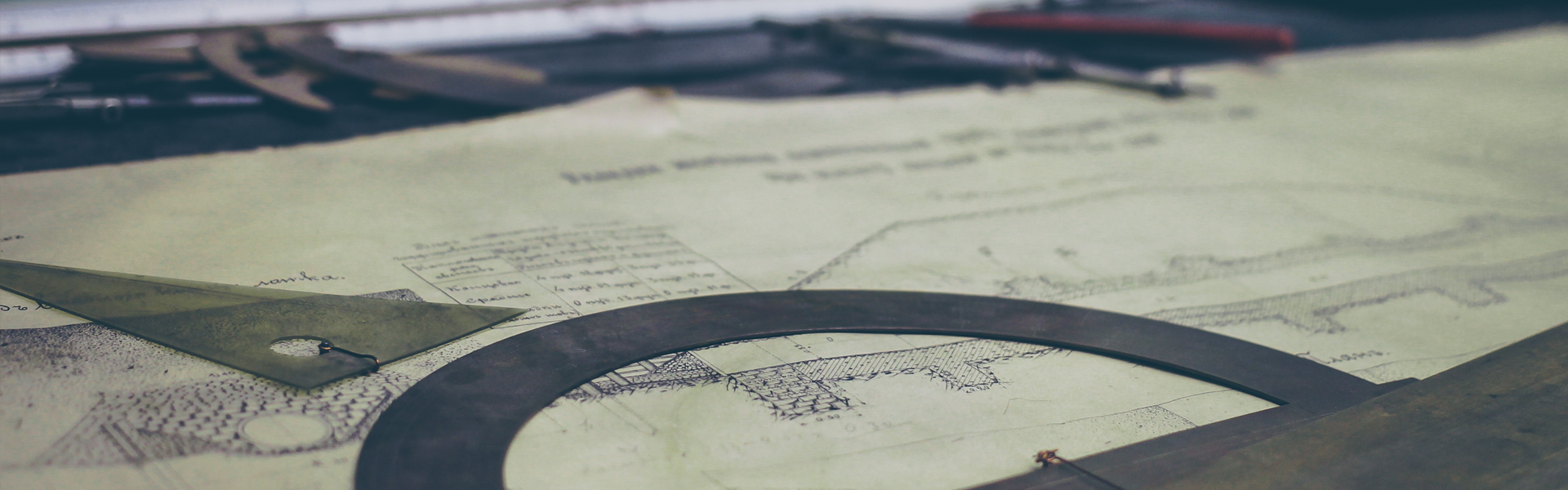

 TrayNotify_제거.reg
TrayNotify_제거.reg















